 |
 |
|
||
 |
||||
Problemi di qualità di stampa
Se si riscontrano problemi di qualità della stampa, confrontarli con le figure seguenti. Fare clic sulla didascalia relativa alla figura che più si avvicina al proprio risultato di stampa.
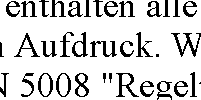 Esempio corretto
|
 Esempio corretto
|
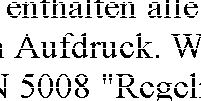 |
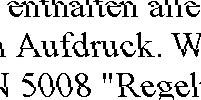 |
 |
 |
 |
 |
Strisce orizzontali
Assicurarsi che il lato stampabile della carta nell'alimentatore sia rivolto verso l'alto.
Eseguire l'utility Head Cleaning (Pulizia testine) per pulire gli ugelli d'inchiostro ostruiti.
 Vedere Pulizia della testina di stampa
Vedere Pulizia della testina di stampa
 Vedere Pulizia della testina di stampa
Vedere Pulizia della testina di stampa
Per risultati ottimali, consumare la cartuccia d'inchiostro entro sei mesi dall'apertura della confezione.
Provare a utilizzare cartucce d'inchiostro originali Epson.
Controllare lo stato della cartuccia d'inchiostro tramite EPSON Status Monitor 3 (Windows) o EPSON Status Monitor (Mac OS X).
 Vedere Verifica dello stato della cartuccia d'inchiostro
Vedere Verifica dello stato della cartuccia d'inchiostro
Se la grafica indica inchiostro in esaurimento o esaurito, sostituire la cartuccia d'inchiostro appropriata.
 Vedere Sostituzione di una cartuccia di inchiostro
Vedere Sostituzione di una cartuccia di inchiostro
 Vedere Verifica dello stato della cartuccia d'inchiostro
Vedere Verifica dello stato della cartuccia d'inchiostro
Se la grafica indica inchiostro in esaurimento o esaurito, sostituire la cartuccia d'inchiostro appropriata.
 Vedere Sostituzione di una cartuccia di inchiostro
Vedere Sostituzione di una cartuccia di inchiostro
Assicurarsi che il tipo di carta selezionato nel driver della stampante sia conforme al tipo di carta caricato nella stampante.
 Vedere Selezione del tipo di carta corretto
Vedere Selezione del tipo di carta corretto
 Vedere Selezione del tipo di carta corretto
Vedere Selezione del tipo di carta corretto
Allineamento difettoso o strisce verticali
Assicurarsi che il lato stampabile della carta nell'alimentatore sia rivolto verso l'alto.
Eseguire l'utility Head Cleaning (Pulizia testine) per pulire gli ugelli d'inchiostro ostruiti.
 Vedere Pulizia della testina di stampa
Vedere Pulizia della testina di stampa
 Vedere Pulizia della testina di stampa
Vedere Pulizia della testina di stampa
Eseguire l'utility Print Head Alignment (Allineamento testine).
 Vedere Allineamento della testina di stampa
Vedere Allineamento della testina di stampa
 Vedere Allineamento della testina di stampa
Vedere Allineamento della testina di stampa
Deselezionare la casella di controllo High Speed (Alta velocità) dalla finestra Advanced (Altre impost.) nel vostro driver della stampante (Windows). Per informazioni dettagliate, vedere la guida in linea.
Assicurarsi che il tipo di carta selezionato nel driver della stampante sia conforme al tipo di carta caricato nella stampante.
 Vedere Selezione del tipo di carta corretto
Vedere Selezione del tipo di carta corretto
 Vedere Selezione del tipo di carta corretto
Vedere Selezione del tipo di carta corretto
Colori mancanti o non corretti
In Windows, deselezionare l'impostazione Grayscale (Scala di grigio) nella finestra Advanced (Altre impost.) del driver della stampante.
Per Mac OS X, cambiare le impostazioni Color (Colore) in Color (Colore) in Print Settings (Impostazioni di stampa) nella finestra di dialogo Print (Stampa) nel vostro driver di stampa.
Per informazioni dettagliate, vedere la guida in linea del driver della stampante.
Per Mac OS X, cambiare le impostazioni Color (Colore) in Color (Colore) in Print Settings (Impostazioni di stampa) nella finestra di dialogo Print (Stampa) nel vostro driver di stampa.
Per informazioni dettagliate, vedere la guida in linea del driver della stampante.
Regolare le impostazioni relative ai colori nell'applicazione o nelle impostazioni del driver della stampante.
Per Windows, controllare la finestra Advanced (Altre impost.).
Per Mac OS X, controllare la finestra di dialogo Print Settings (Impostazioni di stampa) dalla finestra di dialogo Print (Stampa).
Per informazioni dettagliate, vedere la guida in linea del driver della stampante.
Per Windows, controllare la finestra Advanced (Altre impost.).
Per Mac OS X, controllare la finestra di dialogo Print Settings (Impostazioni di stampa) dalla finestra di dialogo Print (Stampa).
Per informazioni dettagliate, vedere la guida in linea del driver della stampante.
Controllare lo stato della cartuccia d'inchiostro tramite EPSON Status Monitor 3 (Windows) o EPSON Status Monitor (Mac OS X).
 Vedere Verifica dello stato della cartuccia d'inchiostro
Vedere Verifica dello stato della cartuccia d'inchiostro
Se la grafica indica inchiostro in esaurimento o esaurito, sostituire la cartuccia d'inchiostro appropriata.
 Vedere Sostituzione di una cartuccia di inchiostro
Vedere Sostituzione di una cartuccia di inchiostro
 Vedere Verifica dello stato della cartuccia d'inchiostro
Vedere Verifica dello stato della cartuccia d'inchiostro
Se la grafica indica inchiostro in esaurimento o esaurito, sostituire la cartuccia d'inchiostro appropriata.
 Vedere Sostituzione di una cartuccia di inchiostro
Vedere Sostituzione di una cartuccia di inchiostro
Se è appena stata sostituita una cartuccia di inchiostro, verificare la data di scadenza sulla confezione. Se la stampante non è stata utilizzata per un periodo di tempo prolungato, è consigliabile sostituire le cartucce di inchiostro.
Per informazioni sulla sostituzione di una cartuccia di inchiostro prima che sia esaurita, leggere l'opuscolo.
Per informazioni sulla sostituzione di una cartuccia di inchiostro prima che sia esaurita, leggere l'opuscolo.
Stampa sfocata o macchiata
Usare esclusivamente carta consigliata da Epson. Per informazioni dettagliate sui supporti speciali Epson, fare clic sulla scheda Appendice nell'angolo superiore a destra della finestra della Guida utente, quindi fare clic su Informazioni sui prodotti, Inchiostro, Carta e Opzioni.
Provare a utilizzare cartucce d'inchiostro originali Epson.
Assicurarsi che la stampante sia collocata su una superficie piana e stabile che si estenda oltre la base della stampante in tutte le direzioni. La stampante non funzionerà in modo corretto se è inclinata.
Assicurarsi che la carta usata non sia danneggiata, sporca o troppo vecchia.
Assicurarsi che la carta usata sia asciutta e che il lato stampabile sia rivolto verso l'alto.
Se la carta è curvata verso il lato stampabile, appiattirla o incurvarla leggermente in senso contrario.
Assicurarsi che il tipo di carta selezionato nel driver della stampante sia conforme al tipo di carta caricato nella stampante.
 Vedere Selezione del tipo di carta corretto
Vedere Selezione del tipo di carta corretto
 Vedere Selezione del tipo di carta corretto
Vedere Selezione del tipo di carta corretto
Rimuovere ciascun foglio dal vassoio anteriore non appena viene stampato.
Non toccare o evitare che oggetti esterni entrino a contatto con il lato stampato della carta con finitura patinata lucida. Per informazioni su come maneggiare le stampe, seguire le indicazioni d'uso della carta.
Se la carta presenta macchie di inchiostro dopo la stampa, pulire l'interno della stampante. Per informazioni dettagliate sulla pulizia della stampante, fare clic sulla scheda Appendice nell'angolo superiore destro della finestra della Guida utente. Quindi, fare clic su Manutenzione e Pulizia della stampante.
